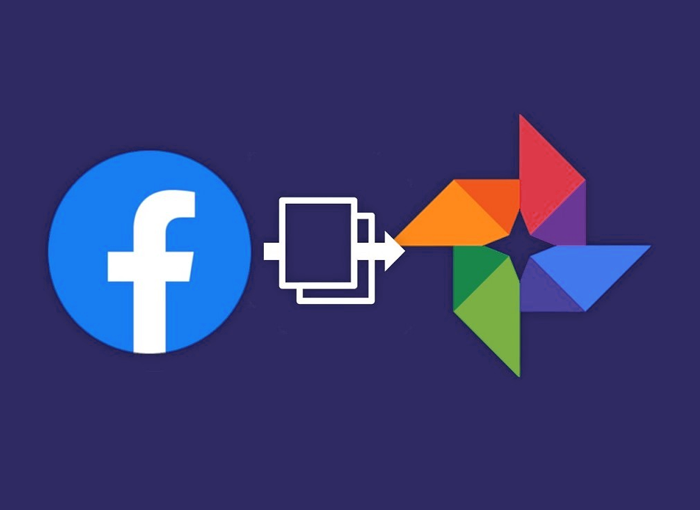Ini mungkin kasus yang ingin Anda ketahui cara mengekspor foto Facebook ke Foto Google, di mana Anda dapat menggunakan alat yang telah dikembangkan oleh jejaring sosial itu sendiri. Dengan cara ini, ini adalah metode yang memungkinkan Anda mengirim foto atau video langsung dari Facebook langsung ke akun Foto Google Anda, dengan kenyamanan yang tersirat di sini.
Alat baru ini diumumkan oleh Facebook pada akhir tahun 2019, tetapi sekarang telah tersedia untuk sebagian besar pengguna. Untuk mengaksesnya, Anda harus melakukannya melalui pengaturan Facebook. Untuk alasan ini, kami akan menjelaskan keseluruhan proses yang harus Anda ikuti untuk melakukan proses ini.
Cara Mengekspor Foto Facebook ke Foto Google
Selanjutnya kami akan menjelaskan kepada Anda, langkah demi langkah, yang harus Anda lakukan adalah mengikuti serangkaian langkah yang sangat sederhana yang akan kami jelaskan di bawah ini. Dengan cara ini Anda tidak akan mengalami masalah apa pun saat melakukan proses ini dan Anda akan dapat mengekspor foto Anda ke layanan ini, di mana Anda dapat menyimpannya dan aman.
Pertama-tama Anda harus masuk ke Facebook dari aplikasi seluler Anda atau versi web dan buka menu untuk mengakses Pengaturan dan privasi, yang akan Anda temukan di versi desktop dengan mengeklik tombol dengan panah mengarah ke bawah. Setelah Anda mengklik opsi ini, Anda harus mengkliknya konfigurasi dalam jendela yang sama, yang akan membawa Anda ke daftar opsi baru.
Dengan cara ini Anda akan mengakses bagian konfigurasi Anda, di mana Anda harus mengklik opsi Informasi Facebook Anda, seperti yang Anda lihat pada gambar berikut:
Setelah Anda mengkliknya, Anda akan melihat bagaimana di sisi kanan Anda menemukan opsi Mentransfer salinan foto atau video Anda. Anda hanya perlu mengklik Ver. Setelah mengklik Ver Anda akan menemukan layar baru, di mana, untuk alasan keamanan, jejaring sosial itu sendiri akan meminta Anda memasukkan kata sandi lagi. Dengan cara ini, dipastikan bahwa Anda, pemilik akun tersebut, yang ingin melakukan proses ini.
Setelah selesai, Anda akan menemukan halaman berikutnya. Di dalamnya Anda akan menemukan opsi Pilih tujuan. Anda harus mengklik tombol dengan legenda ini dan Anda harus memilih opsi Google Foto di menu drop-down, yang notabene adalah satu-satunya yang muncul, meski semuanya tampak terbuka sehingga di masa mendatang ditawarkan opsi baru kepada pengguna.
Setelah Anda memilihnya, Anda akan menemukan kemungkinan untuk membuat salinan foto atau video Anda yang diunggah ke Facebook di Google Foto. Saat ini Anda harus melakukannya pilih untuk mentransfer foto atau video Anda, dengan mengklik opsi yang Anda inginkan dan, nanti, mengklik berikut.
Setelah Anda melakukannya, Anda akan diminta untuk memilih akun Google dan Anda harus melakukannya berikan izin Facebook. Pertama Anda harus memilih akun yang diinginkan dan kemudian klik Mengizinkan untuk mengizinkan akses ke pustaka Google Foto Anda.
Setelah ini selesai, jendela baru akan muncul meminta konfirmasi untuk menunjukkan bahwa Anda mempercayai Facebook untuk menyelesaikan proses tersebut. Untuk ini, Anda harus mencentang kotaknya Tambahkan ke pustaka Google Foto Anda dan kemudian Mengizinkan untuk melanjutkan ke proses.
Setelah menerima semua izin yang sesuai, Anda akan diarahkan ke layar yang sama dalam konfigurasi Facebook, yang akan memberi tahu Anda bahwa Anda telah masuk ke Google dan Anda hanya perlu mengonfirmasi proses dengan mengklik tombol Konfirmasikan transfer. Dengan cara ini data akan mulai terkirim.
Bagaimanapun, Anda harus ingat bahwa foto dan video tidak akan dibuat dalam folder terpisah, tetapi akan tercampur dengan konten dan file lainnya yang mungkin telah Anda simpan di Google Foto.
Ini harus diperhitungkan, meskipun ini adalah sesuatu yang memiliki solusi yang sangat cepat dan sederhana, karena cukup Anda mengakses Google Foto sebelumnya dan membuat folder baru dan menyimpan semua konten di dalamnya, sehingga Anda dapat melewatkan semua konten Anda. foto dari Facebook (atau video), Anda dapat menemukannya dengan cara yang lebih sederhana.
Ini membantu Anda untuk dapat membuat salinan cadangan foto dan video Anda dan ini bisa sangat berguna jika Anda ingin meninggalkan akun Facebook Anda, meskipun untuk ini platform itu sendiri memiliki sistem untuk mengunduh foto dan gambar dalam acara tersebut. bahwa Anda akan menutup akun Anda sebagai cadangan.
Bagaimanapun, penting bagi Anda untuk mempertimbangkan opsi ini, karena ini dapat digunakan untuk menyimpan foto dan video di cloud, sehingga Anda dapat menggunakannya di platform sosial lain atau hanya menyimpannya kapan pun Anda mau. untuk menggunakannya.
Ini adalah opsi luar biasa untuk semua orang yang ingin foto dan / atau video Facebook mereka disimpan di layanan penyimpanan awan Foto Google, opsi yang bagus untuk banyak orang.
Meskipun banyak orang tidak menyadarinya, Anda harus tahu bahwa Foto Google memungkinkan Anda menyimpan hingga 15 GB data secara gratis, ruang yang digunakan di setiap akun Google untuk menyimpan konten yang disimpan di berbagai layanan perusahaan. . Selain itu, jika Anda membutuhkannya, Google menawarkan salah satu opsi terbaik untuk dapat menikmati lebih banyak pertunjukan dengan harga yang sangat murah. Faktanya, Anda dapat menyewa 100 GB data penyimpanan online hanya dengan 1,99 euro per bulan, opsi yang bagus.
Google One menawarkan banyak sekali pilihan bagi pengguna, jadi sangat menarik untuk menyimpan foto dan video, serta jenis konten lain yang Anda butuhkan, baik dari Facebook atau dari layanan lain seperti gmail atau lainnya. Ini adalah salah satu layanan terbaik di pasar untuk menyimpan data.